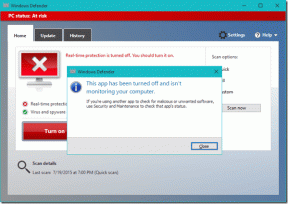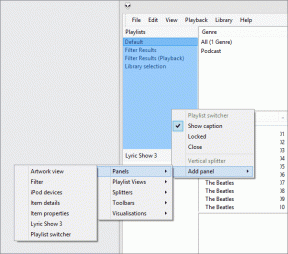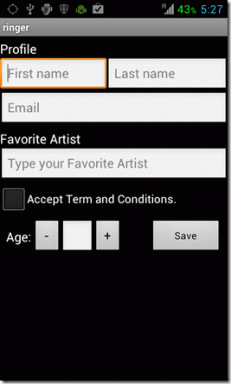Jak zmniejszyć rozmiar obrazu, pliku PDF i MP3 za pomocą FileOptimizer?
Różne / / February 14, 2022

Zasady przepustowości Internetu i pączków są takie same, zawsze możesz mieć więcej. W przypadku przepustowości Internetu sytuacja może być dość tragiczna. Zwłaszcza, gdy udostępniasz te same dane tysiącom lub milionom ludzi w Internecie. Zaoszczędzenie 100 KB na pliku obrazu, gdy jest on udostępniany tysiącowi użytkowników, to fajne 100 MB zaoszczędzonej przepustowości. To oznacza mniejsze opłaty hostingowe.
Dotyczy to wszystkiego, co przesyłasz do Internetu. Obrazy, filmy, pliki PDF, pliki MP3, wszelkie media cyfrowe. O czym już mówiliśmy ZAMIESZKI, ten optymalizator obrazu, ale dzisiaj porozmawiamy o aplikacji, która obiecuje zoptymalizować dla Ciebie wszystkie rodzaje plików cyfrowych przy użyciu najlepszych dostępnych standardów.
Optymalizator plików
Optymalizator plików (Tylko Windows) wykorzystuje publicznie dostępne i często niesamowite silniki do wspomagania optymalizacji plików. Instalacja jest również dość szybka. Brak wyskakujących okienek z dodatkowymi funkcjami lub wszelkiego rodzaju nadprogramami.
Otwierając aplikację, zobaczysz interfejs użytkownika podobny do MS Office. Aplikacja jest wyraźnie inspirowana interfejsem wstążki. Możesz wybrać Dodaj pliki lub przeciągnij dowolny plik do okna.
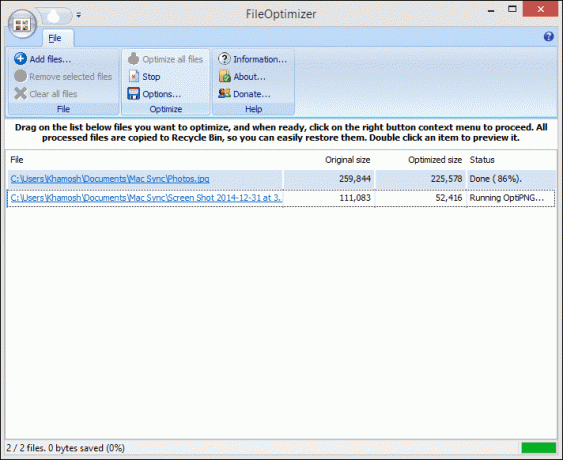
Kliknij Zoptymalizuj wszystkie pliki zacząć. Możesz przeciągać różne rodzaje plików jednocześnie, a FileOptimizer zoptymalizuje każdy z nich zgodnie z ich typem pliku.
Aplikacja posiada również skrót klawiaturowy dla Zoptymalizuj wszystkie pliki funkcja przyspieszająca działanie. Jego Ctrl + O.
Ustawienia
Aplikacja nie ma zbyt wielu ustawień. Istnieje jedna zakładka dla różnych typów plików, ale zwykle wszystko, co możesz zrobić, to wybrać, czy kopiować metadane, czy nie. Możesz wejść do PDF tab, aby określić DPI dla pliku.
Strona główna w Opcje (do którego można uzyskać dostęp z menu Wstążki) to Ogólny jeden.
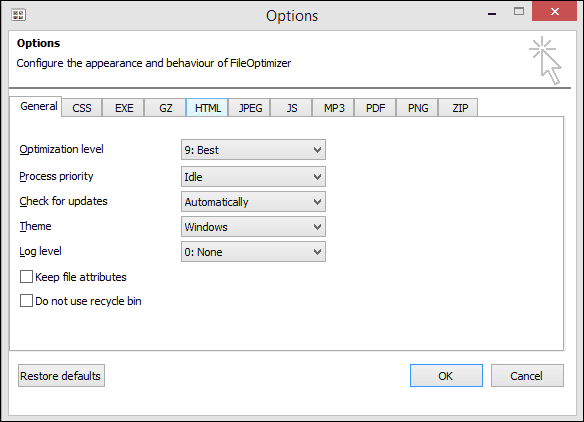
Tutaj znajdziesz ustawienia dla Poziom optymalizacji, domyślnie ustawione na 9 (w zakresie od 1 do 10, przy czym 10 jest najbardziej optymalnym, a 1 najszybszym). Możesz także manipulować priorytetem procesu, motywem i poziomem dziennika.
Domyślnie FileOptimizer optymalizuje sam oryginalny plik i wysyła kopię do Kosza (masz więc sposób na jego odzyskanie). Jeśli wolisz tego nie robić, sprawdź Nie używaj Kosza opcja.
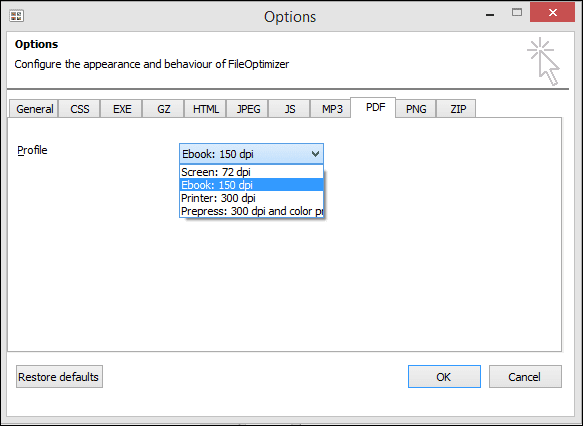
Obsługiwane pliki
FileOptimizer obsługuje następujące typy plików: AIR, APK, APNG APPX, BMP, CBZ, DOCX, DLL, EPUB, EXE, GIF, GZ, ICO, JAR, JPEG, MNG, MP3, MPP, PNG, PPTX, ODT, OGG, OGV, PDF, PUB, SCR, SWF, TIF, VSD, WEBP, XAP, XLSX, ZIP i wiele innych jeszcze.
Optymalizacja dla Ciebie
Udało mi się uzyskać 50% oszczędności na plikach graficznych za pomocą FileOptimizer. Było mniej więcej tak samo dla PDF oraz MP3. Optymalizacja PDF również była dość szybka. ten PNG optymalizacja zajęła trochę czasu, ale ma to więcej wspólnego z formatem niż z aplikacją.
A co z tobą? Optymalizacja będzie zależeć od szybkości komputera i pliku, który umieszczasz. Daj nam znać, ile cyfrowych dolarów oszczędzasz w komentarzach poniżej.
Ostatnia aktualizacja 02 lutego 2022
Powyższy artykuł może zawierać linki afiliacyjne, które pomagają we wspieraniu Guiding Tech. Nie wpływa to jednak na naszą rzetelność redakcyjną. Treść pozostaje bezstronna i autentyczna.